360安全卫士重装电脑系统的操作方法
时间:2022-10-26 17:18
你们的电脑中都下载了360安全卫士了吗?小编就比较喜欢使用360安全卫士软件,你们知道360安全卫士如何重装电脑系统吗?下文这篇教程就带来了360安全卫士重装电脑系统的操作方法。
360安全卫士重装电脑系统的操作方法

1、先打开360安全卫士,并在功能大全中搜索“系统重装”的工具,点击下载下来;
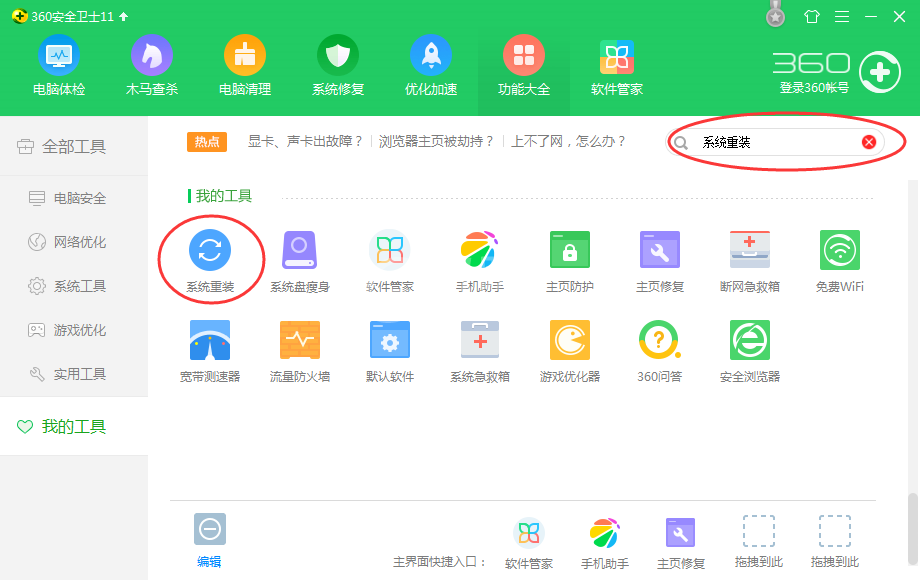
2、下载好之后打开它后会提示让我们检查电脑是否符合重装要求,点击检查就行;
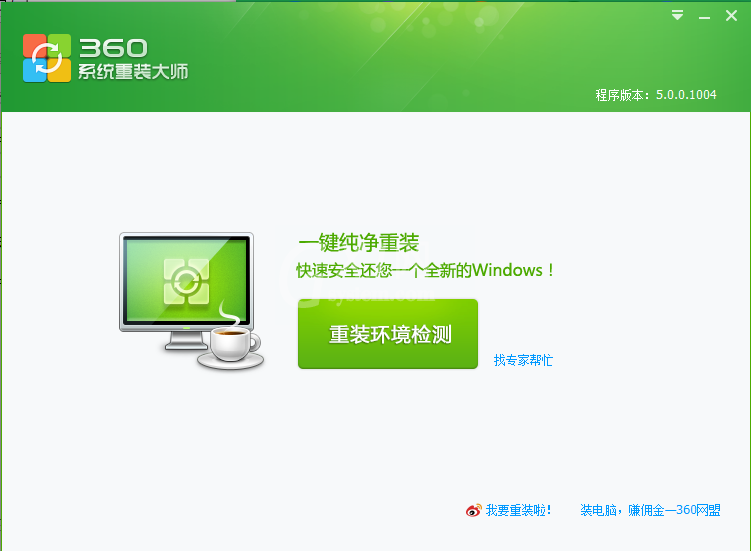
3、检测环境后,有两种重装类型。一是重装后恢复资料和一键安装软件,二是纯净系统。选择纯净系统时记得将重要的东西进行备份。
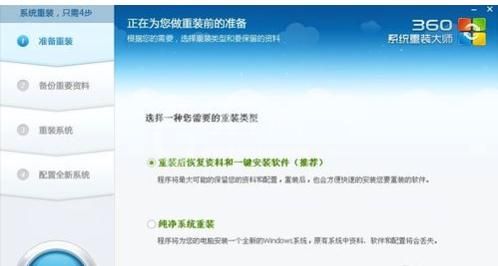
4、选择完后会出来各种设置选项,可根据自己喜好进行选择,选择完毕后点击确定就开始系统重装了,等进度条完成后需要重新启动电脑。点击立即重启。
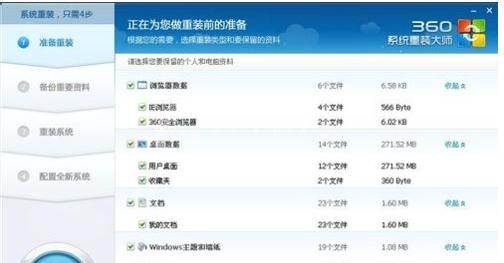
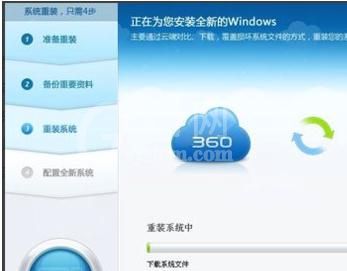
5、最后重启电脑进入到这步时一定要选择第一项,否则就会进入到重装系统之前的状态了。

6、在之后就是推荐用户安装各种软件,无视就好。
快来学习学习360安全卫士重装电脑系统的简单教程吧,一定会帮到大家的。



























